Memberi Akses Internet Ke Mikrotik Router
Langkah pertama yang harus dilakukan agar bisa menyebarkan/sharing internet menggunakan mikrotik adalah mengaliri mikrotik dengan internet (baca: memberi akses internet ke mikrotik).
Memasang IP, DNS & Gateway Otomatis
Jika dari ISP diberi alat khusus modem+router wifi ini akan lebih mudah, karena sudah ada DHCP server didalam modem tersebut. DHCP server pada modem akan mendistribusikan/meberikan IP secara otomatis ke semua perangkat yang terkonek padanya.
Agar mikrotik bisa menerima alokasi IP dari DHCP server modem/router ISP kita perlu menghidupkan opsi DHCP client di mikrotik.
Caranya :
1. Tentukan port mana yang akan kita gunakan untuk jalur masuk internet (nyolok ke modem ISP)
2. Hidupkan opsi DHCP client di mikrotik dengan klik menu IP > DHCP Client > klik tanda plus warna biru
3. Pada :
– interface: pilih interface/port mana yang anda telah tentukan sesuai langkah nomer #1
– centang semua opsi (use peed DNS, NTP).
– Add default route pilih yes
4. Klik OK untuk menyimpan.
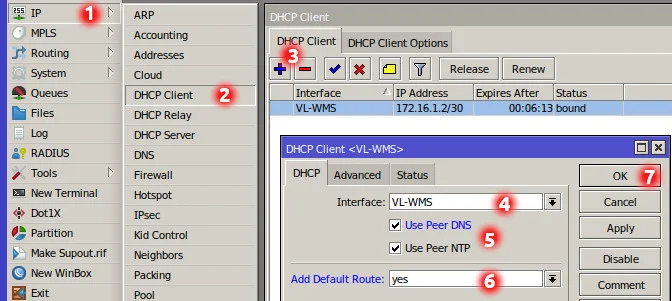
1. Cara Memasang IP Address Static di Mikrotik
- Klik menu IP > Address > Klik tanda plus biru
- Masukan IP address diikuti garis miring dan subnet bit
- Pada network bisa dikosongin atau diisi ip network dari subnet ip tersebut.
- Pada interface silahkan pilih di port mikrotik mana anda memasang sumber internet
- Klik OK untuk menyimpan

2 Cara Memasang DNS Static Mikrotik
- Klik menu IP > DNS
- Server isikan ip dns ISP atau public DNS
- klik segitiga kebawah untuk menambah kolom DNS
- Centang pada “allow remote request”
- Klik OK untuk menyimpan

centang “Allow remote request” agar client yang memakain internet hasil sharing dari mikrotik bisa resolve ke domain yang ada di internet.
3 Cara Pasang Gateway Static Mikrotik
- Klik IP > Router > klik tanda plus warna biru untuk menambahkan gateway ISP
- isikan kolom persis seperti gambar dibawah ini, kecali pada gateway isikan dengan IP dari ISP anda.
- Klik OK untuk menyimpan

Memasang IP Private
Menentukan IP yang akan dipakai oleh client agar bisa konek ke internet. IP yang dipakai harus IP private sesuai aturan standar internasional agar tidak terjadi error dikemudian hari ketika jaringan anda berkembang.
Aktifkan DNS Forwarding
Setting DHCP Server
Agar client yang akan menggunakan internet tidak perlu setting IP manual di perangkatnya maka kita perlu DHCP server. DHCP server sudah ada di mikrotik, kita hanya perlu mensetting nya agar bisa mendistribusikan IP yang telah kita tentukan ( 192.168.0.2 – 192.168.0.254) secara otomatis.
Untuk mensetting DHCP server di mikrotik ikuti langkah dibawah ini :
- Klik menu IP[1] > DHCP Server[2] > Klik tanda plus warna biru[3]
- Silahkan pilih interface yang akan mengarah ke client dan telah diberi IP private seperti langkah sebelum nya
- Sampai tahap ini anda hanya perlu klik next, next saja, tapi baiknya dicek apakah sudah sesuai.

Setting NAT
Cara setting NAT di Mikrotik :
- Klik menu IP[1] > Firewall[2] > Pilih tab NAT[3] > Klik tanda plus warna biru [4]> pilih tab General[5]
- Chain pilih srcnat[6]
- Out interface pilih interface/port yang terkonek ke internet/modem ISP[7]
- Klik pada tab Action[8], action pilih masquerade[9]
- Klik Ok untuk menyimpan[10]
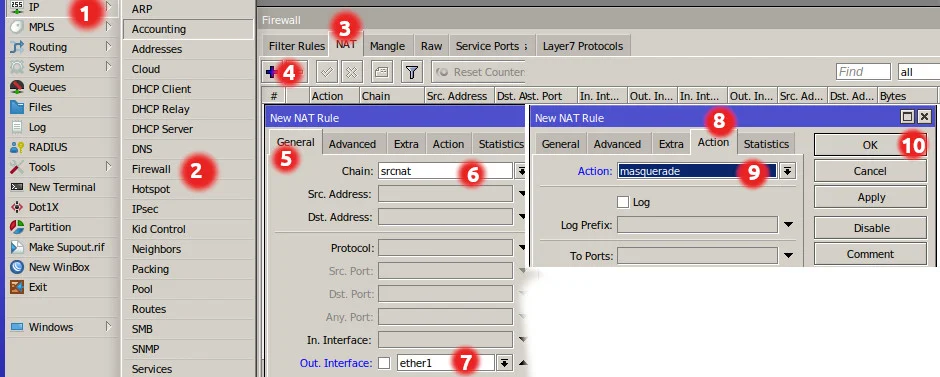
Tidak ada komentar:
Posting Komentar